ps图层栏不见了怎么调出来
1、点击窗口
在PS创作页面中,点击顶部菜单栏里面的“窗口”。
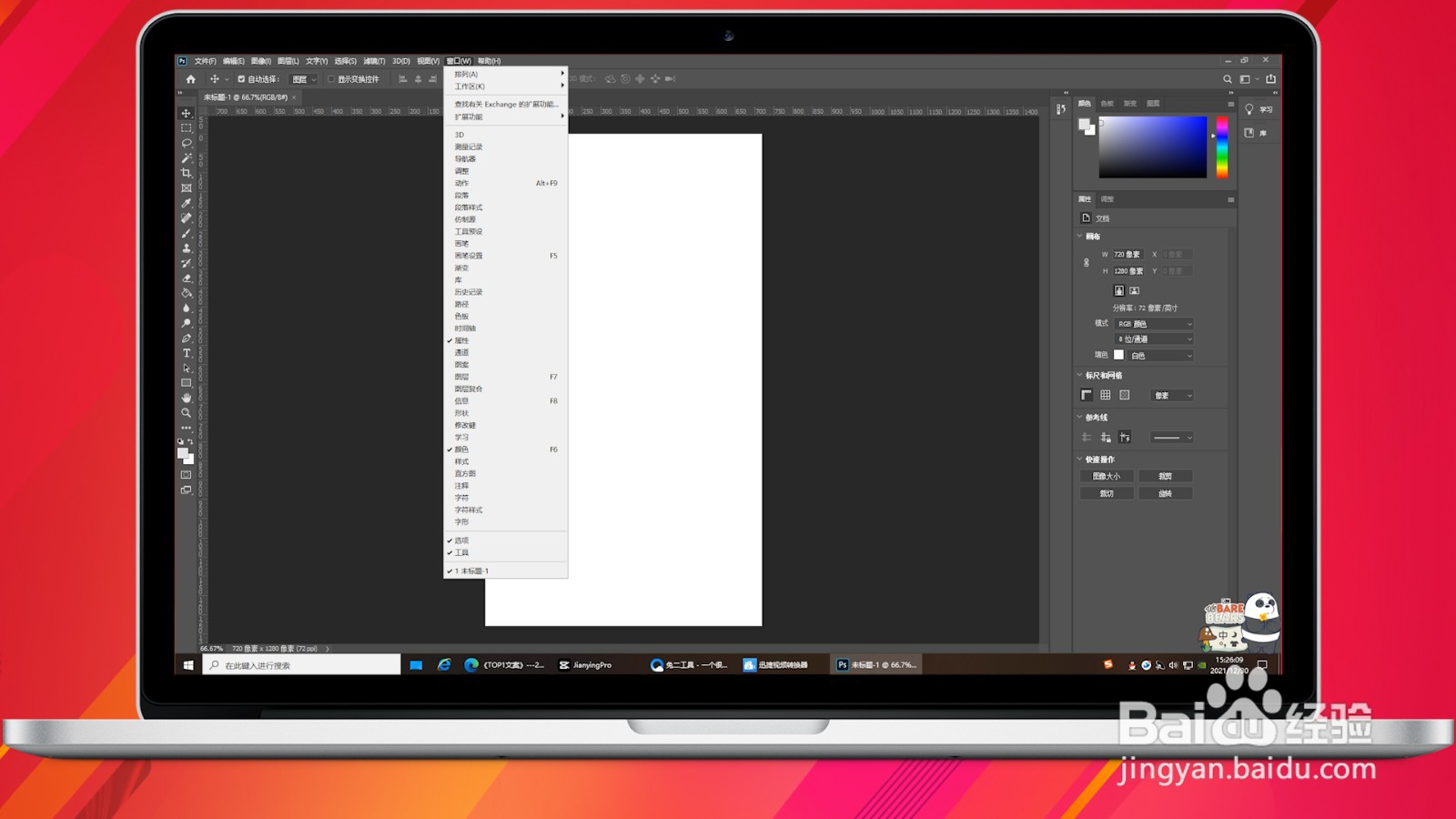
2、点击工作区
点击窗口后,在展开的选项里点击“工作区”选项。

3、复位基本工作区
在下一个弹窗中点击“复位基本工作区”选项,点击之后,所有的图层就会显示出来。
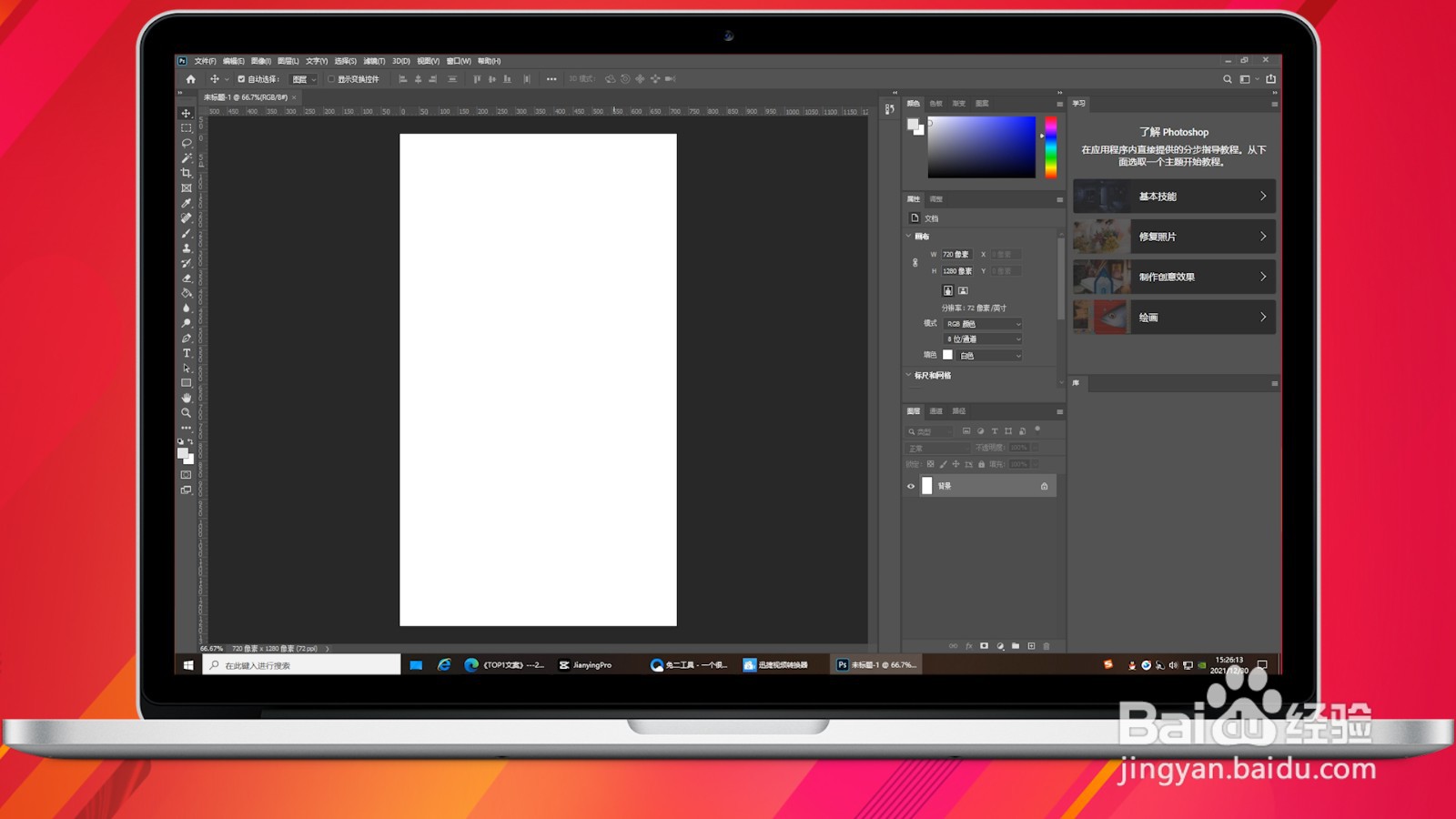
4、关闭多余工作区
此时可以将其他多余的工作区关闭,保留想要的图层栏即可。

声明:本网站引用、摘录或转载内容仅供网站访问者交流或参考,不代表本站立场,如存在版权或非法内容,请联系站长删除,联系邮箱:site.kefu@qq.com。
1、点击窗口
在PS创作页面中,点击顶部菜单栏里面的“窗口”。
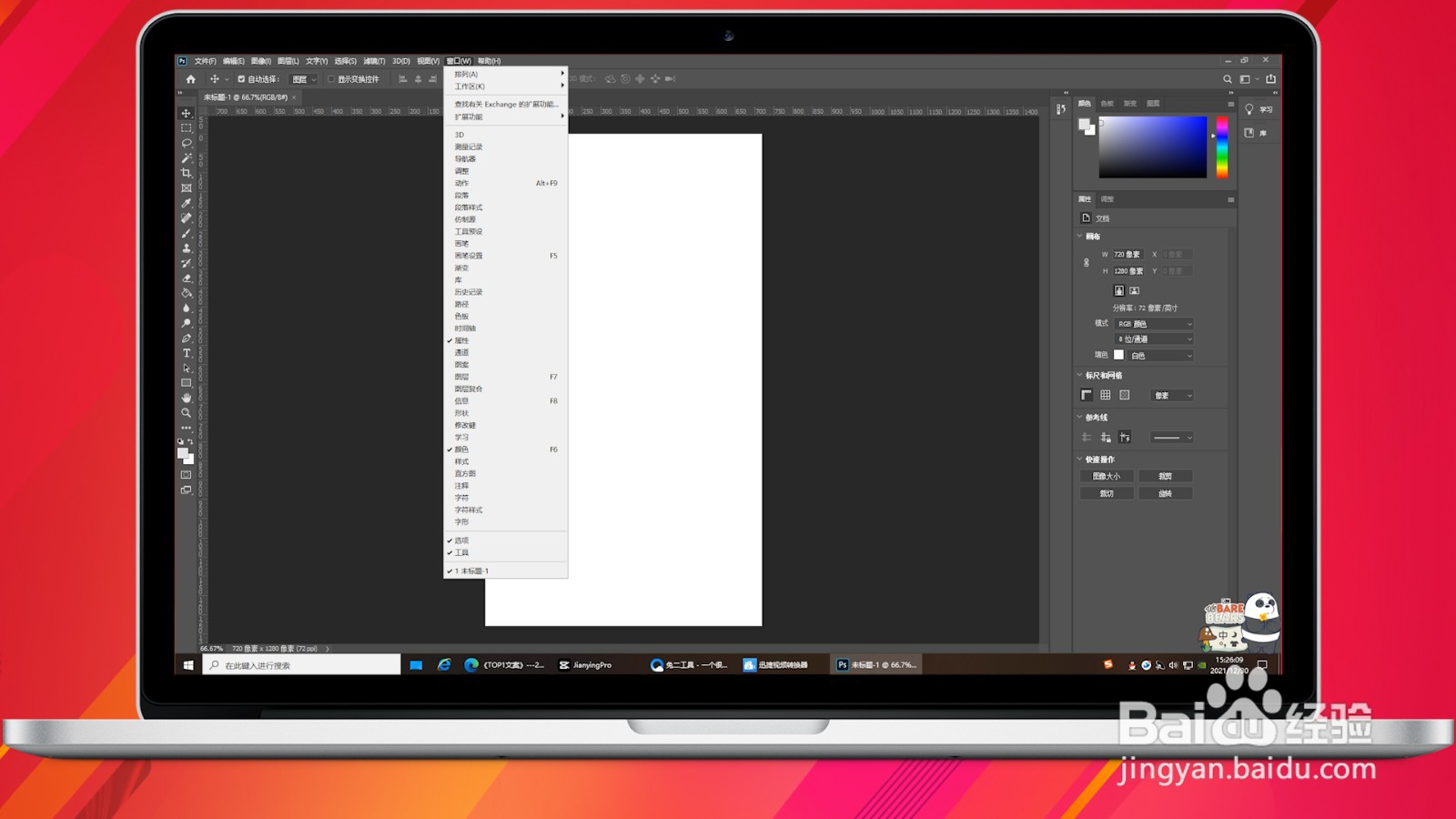
2、点击工作区
点击窗口后,在展开的选项里点击“工作区”选项。

3、复位基本工作区
在下一个弹窗中点击“复位基本工作区”选项,点击之后,所有的图层就会显示出来。
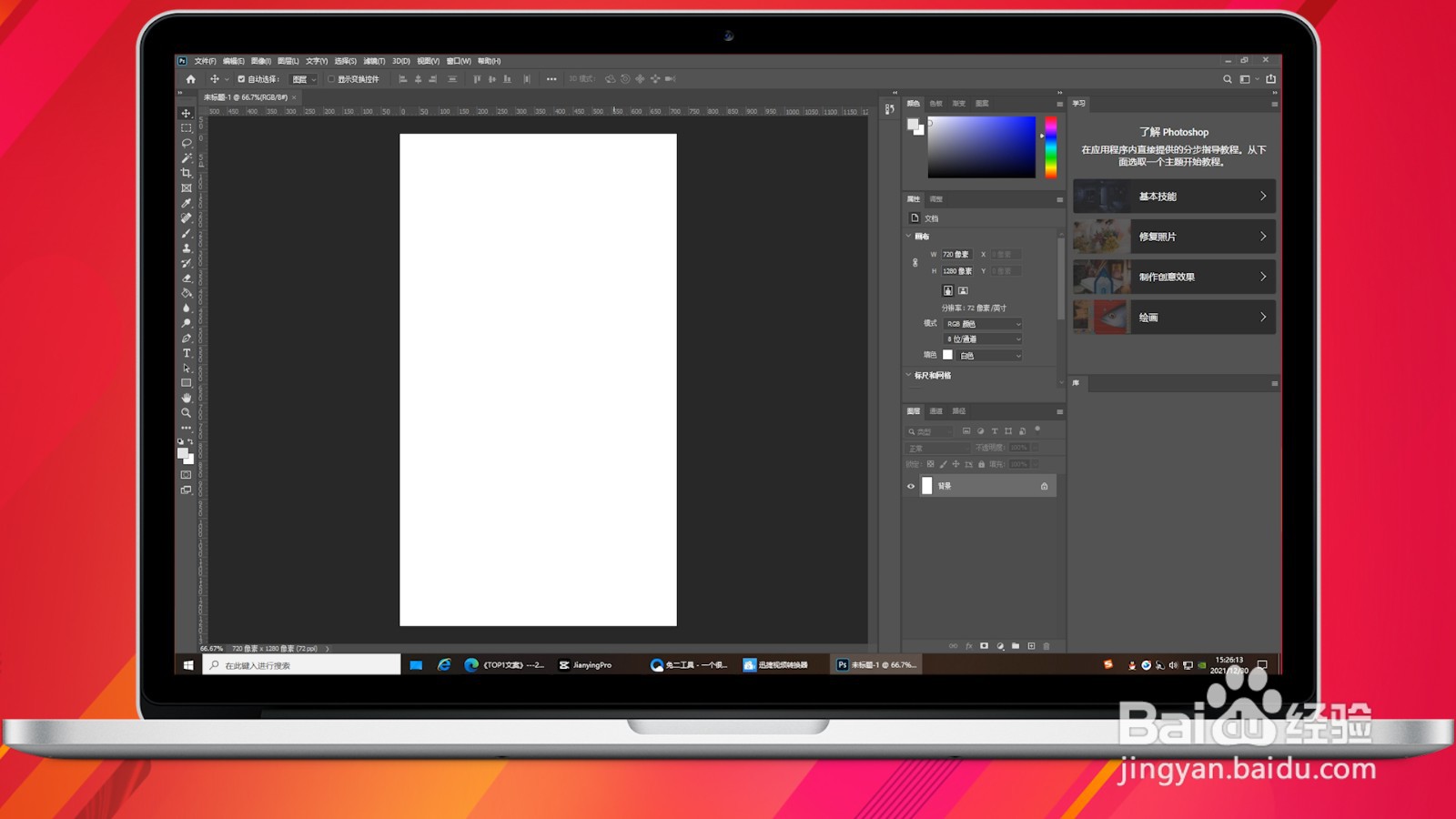
4、关闭多余工作区
此时可以将其他多余的工作区关闭,保留想要的图层栏即可。
